Gestión directa de los switches Cisco Business serie 220 mediante el panel empresarial de Cisco
Objetivo
El objetivo de este documento es mostrarle cómo Cisco Business Dashboard (CBD) versión 2.3.0 puede admitir y administrar switches Cisco Business serie 220.
Introducción
Cisco Business Dashboard proporciona herramientas que le ayudan a supervisar y gestionar su red empresarial de Cisco. Cisco Business Dashboard detecta automáticamente su red y le permite configurar y supervisar todos los dispositivos Cisco Business compatibles, como switches, routers y puntos de acceso inalámbricos.
CBD 2.3.0 añade descubrimiento y gestión de los switches CBS220. Además, CBD 2.3.0 también admite la gestión directa de switches CBS220, ya que estos switches carecen de rendimiento para admitir una sonda integrada. La gestión directa permite gestionar un único dispositivo sin necesidad de sondear la red local.
Prerequisites
- Si un switch CBS220 está en una red con una sonda CBD local, la sonda debe ser también la versión 2.3.0.
- El agente CBD en CBS220 es la versión 2.3.0. Por lo tanto, la función de gestión directa solo debe utilizarse con CBD versión 2.3.0 o superior.
Dispositivos aplicables | Versión de software
- Panel empresarial de Cisco |2.3.0
- CBS220 Series (hoja de datos) |2.0.0.17
Table Of Contents
- Configuración de la gestión directa de CBS220 en CBD
- Configuración de los parámetros de CBD en CBS220
- Verificación
- ¿Cuál es el siguiente paso?
Configuración de la gestión directa de CBS220 en CBD
Paso 1
Inicie sesión en la interfaz de usuario de administración de CBD.
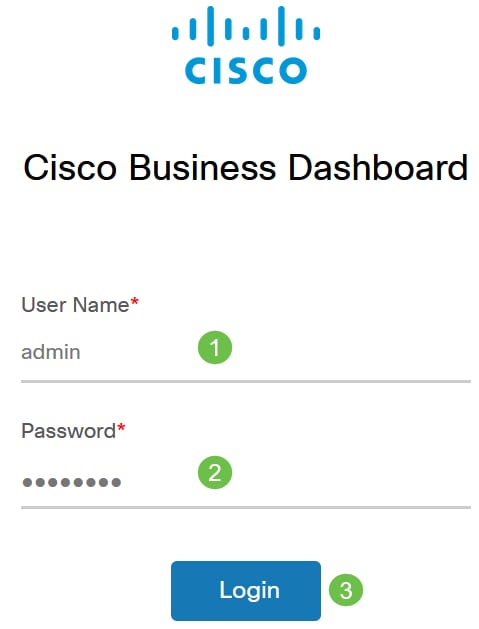
Paso 2
Elija Administration > Users.
Paso 3
Seleccione un usuario o cree uno nuevo haciendo clic en el icono más y, a continuación, seleccione el usuario. Haga clic en Editar.
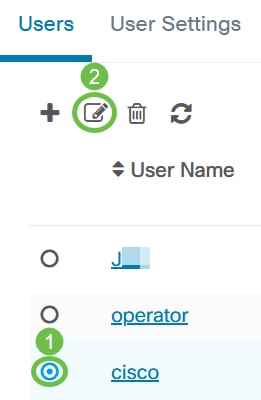
Paso 4
Accederá a la página de administración de usuarios. Desplácese hacia abajo, hacia la parte inferior de la página, para ver la pestaña Clave de acceso. Haga clic en el botón Generate Access Key para crear una nueva clave de acceso.
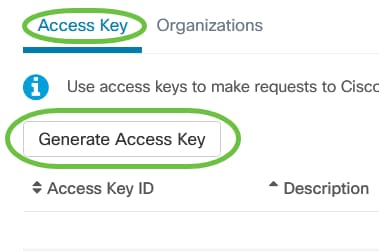
Paso 5
Ingrese una Descripción y seleccione la opción para cuando la clave de acceso debe caducar. Click Save.
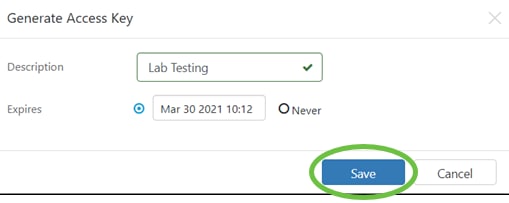
Una ventana emergente mostrará el nuevo ID de clave de acceso y su secreto asociado. Copie y almacene la información. Haga clic en Done (Listo).
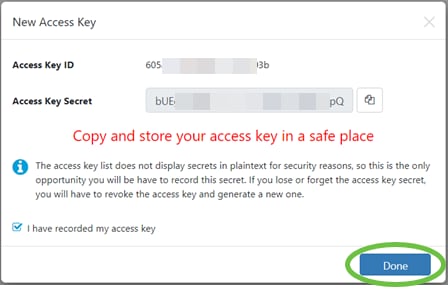
Si se pierde la ID de clave de acceso, no se puede encontrar la clave secreta y deberá generar una nueva clave de acceso. Para la gestión directa de CBS220, la clave de acceso y el secreto se utilizan únicamente para la conexión inicial al panel. Una vez establecida la conexión, la configuración cambiará a claves de acceso limitado que se generan automáticamente y se actualizan periódicamente.
Paso 6
Para configurar una red, haga clic en Red en el panel de navegación.
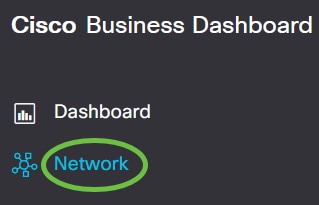
Paso 7
Haga clic en el icono más para agregar una red.
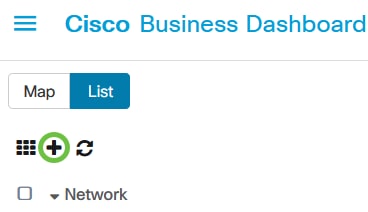
Paso 8
Introduzca los detalles de la red, incluida la información de ubicación. Anote la Organización y el Grupo de dispositivos predeterminado. Click OK.
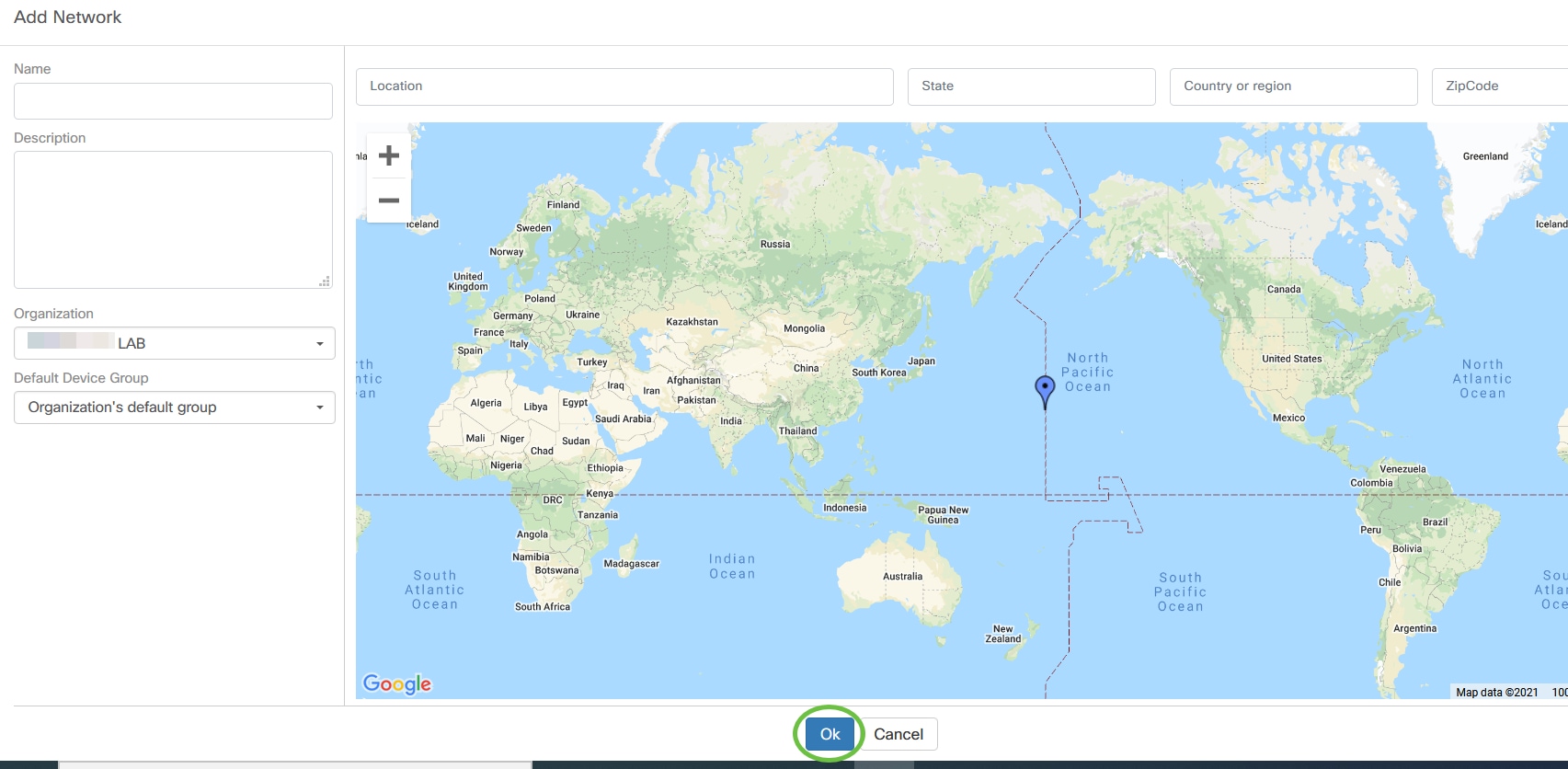
Configuración de los parámetros de CBD en CBS220
Paso 1
Inicie sesión en la interfaz de usuario web del switch.
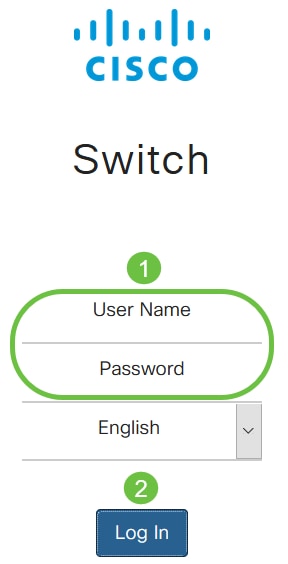
Paso 2
Vaya a Administration > CBD Settings.
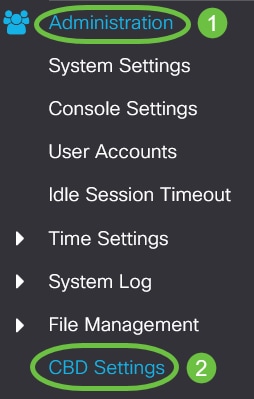
Paso 3
Configure lo siguiente:
- Estado de la conexión: muestra el estado de la conexión del panel empresarial de Cisco.
- Versión del agente: muestra la versión del agente de CallHome de Cisco Business Dashboard.
- Callhome Agent Enabled (Agente de Callhome habilitado): active esta opción para que callhome agent se conecte a Cisco Business Dashboard
- Callhome Agent Log Level - Seleccione la gravedad de registro de callhome agent
- Conexión al panel habilitada: active esta opción para habilitar la conectividad.
- Server Definition (Definición de servidor): Defina la dirección del panel empresarial de Cisco. Seleccione uno de los siguientes:
- By IP Address (Por dirección IP): esta opción requiere que introduzca una dirección IP válida en el campo IP Address/Name (Dirección/nombre IP).
- By Name (Por nombre): esta opción requiere que introduzca un nombre de host en el campo IP Address/Name (Dirección/Nombre de IP)
- Dashboard Name (Nombre del panel) o IP (IP): Introduzca el nombre o la dirección IP del panel empresarial de Cisco.
- Puerto de panel: especifique uno de los siguientes puertos TCP para conectarse al panel.
- Utilice Predeterminado (443).
- Definido por el usuario (intervalo: 1-65535). Esta opción solo está disponible si se introduce una dirección válida en el campo Dirección del panel.
- Organization Name (Nombre de la organización): Introduzca el nombre de la organización de la sonda Cisco Business Dashboard que se ejecuta en el dispositivo.
- Network Name (Nombre de red): Introduzca el nombre del sitio de la sonda Cisco Business Dashboard.
- Access Key ID (ID de clave de acceso): Especifique la ID de clave que se utilizará para la autenticación inicial entre la sonda Cisco Business Dashboard que se ejecuta en el dispositivo y Cisco Business Dashboard
- Clave secreta de acceso: especifique la clave secreta que se utilizará para la autenticación. Se puede cifrar o en formato de texto sin formato. El formato de texto sin formato se especifica como una cadena alfanumérica sin espacios en blanco (hasta 160 caracteres). Los parámetros ID de clave y Secreto deben establecerse a la vez
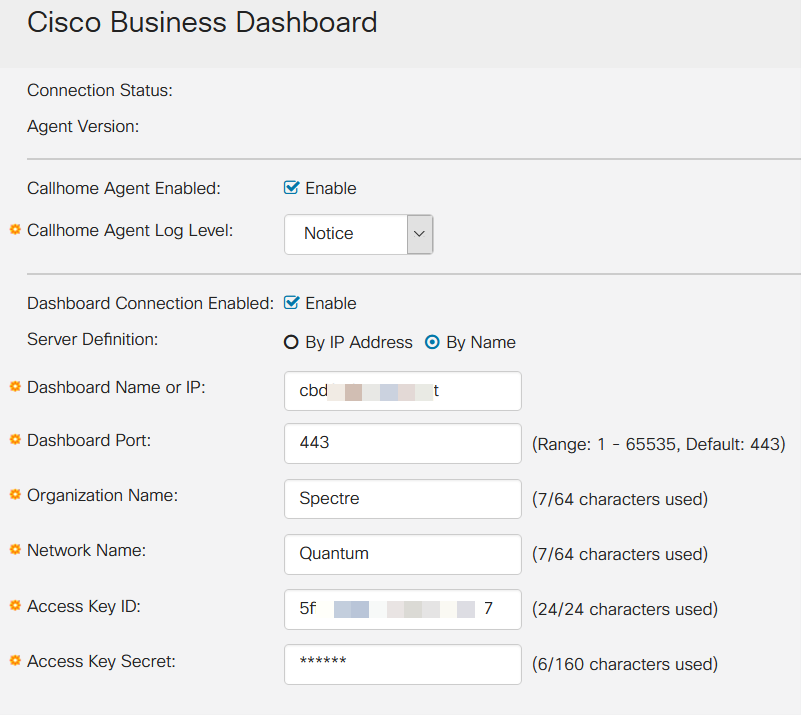
Paso 4
Haga clic en Apply (Aplicar).

Verificación
Para comprobar si se ha establecido la conexión, consulte el estado de la conexión en Configuración de CBD en el switch. Se mostrará como Up (Arriba).
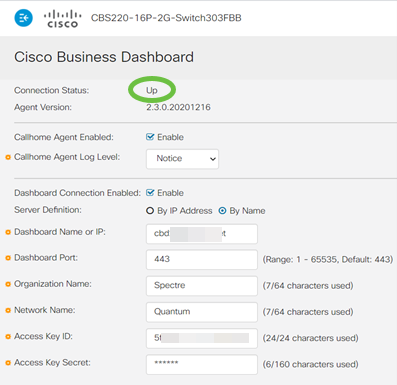
Si CBD tiene instalado un certificado autofirmado, debe instalarlo en el switch para establecer una conexión adecuada.
¿Cuál es el siguiente paso?
Consulte el mapa de topología para ver una descripción general de la red. En este ejemplo, se configuró el switch CBS220 para la administración directa. El CBS220 está conectado directamente a un router, un punto de acceso inalámbrico y otro switch.
Al no existir una sonda integrada, no se detectan dispositivos de red. Podemos ver los dispositivos de red conectados directamente al CBS220, ya que estos dispositivos se encontrarían en las tablas locales de vecinos CDP y LLDP del switch. En otras palabras, el switch CBS220 conoce los dispositivos conectados directamente a él, pero no los detectará a más de un salto de distancia.
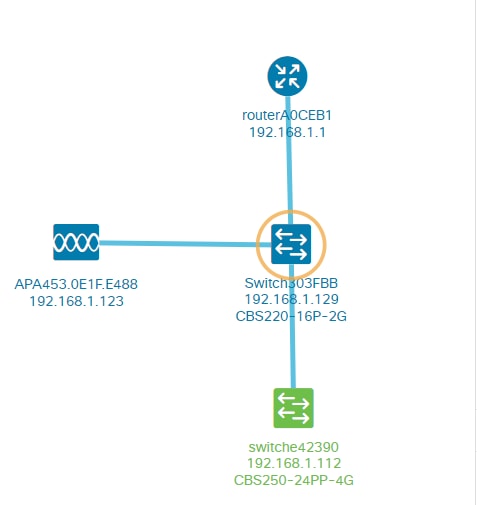
La ficha Descripción general del switch muestra detalles como el modelo, la versión del firmware, la dirección MAC y el número de serie.
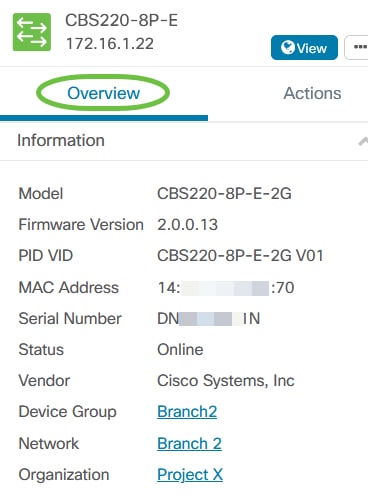
La pestaña Actions mostrará las funciones de administración admitidas por el switch CBS220.
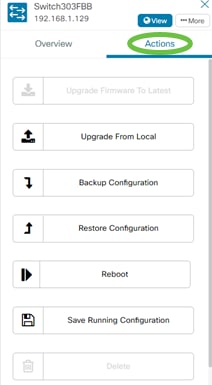
Si intenta conectarse a una versión CBD inferior a la 2.3.0, es posible que vea errores en el mapa de topología y en los detalles de la ficha de descripción general. Además, las acciones disponibles para el dispositivo no funcionarán.
Conclusión
¡Lo lograste! Ha configurado correctamente el switch CBS220 para utilizar la gestión directa con CBD. Ahora disfrute de la facilidad con la que puede gestionar sus dispositivos y su red.
Historial de revisiones
| Revisión | Fecha de publicación | Comentarios |
|---|---|---|
1.0 |
02-Jun-2021
|
Versión inicial |
Contacte a Cisco
- Abrir un caso de soporte

- (Requiere un Cisco Service Contract)
 Comentarios
Comentarios